为什么win10音量开着却发不出声 win10电脑没有声音的解决方法
时间:2021-04-19作者:mei
有时候使用win10电脑听歌、看电视发现没有声音,真是让人着急,,明明电脑上显示的音量的开着的,为什么win10音量开着却发不出声?造成电脑没有声音的原因很多,可能是关闭声音或禁用主板声卡,面对此疑问,下面和大家来说一下win10电脑没有声音的解决方法。
具体方法如下:
1、我们在左下角搜索设备管理器”。
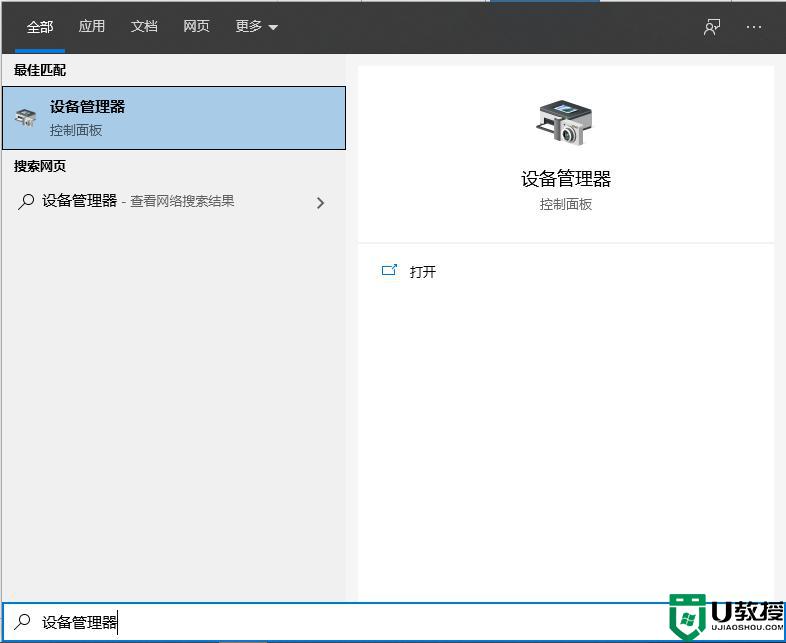
2、我们找到“Realtek audio”后右击,更新声卡驱动即可。
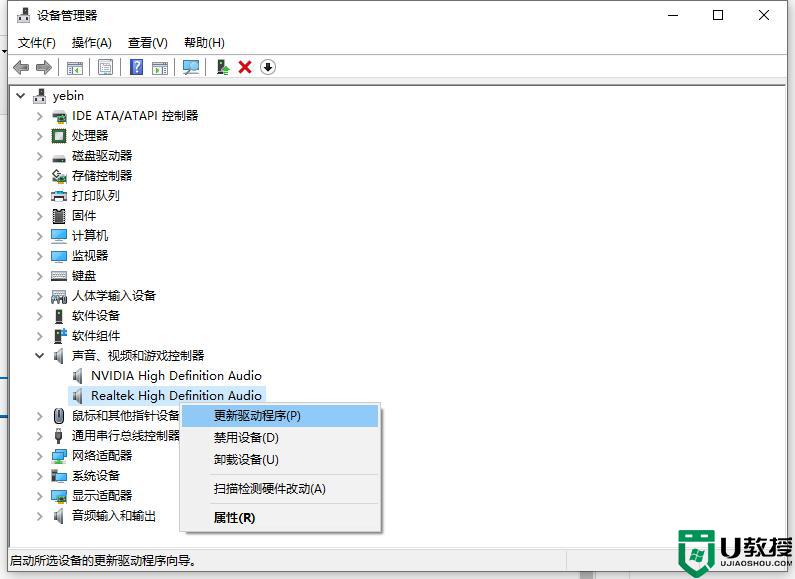
3、还可以打开控制面板,点击“硬件和声音”。
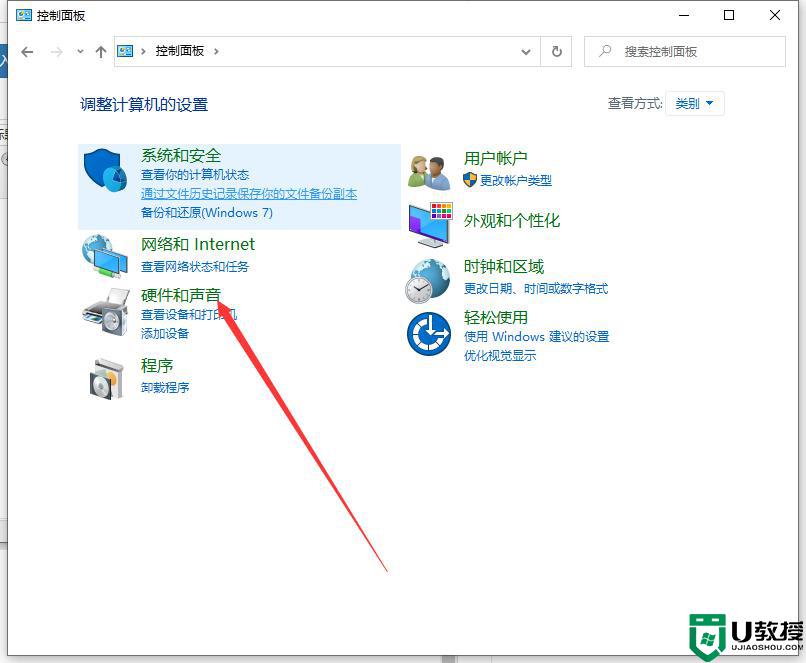
4、点击“声音”。
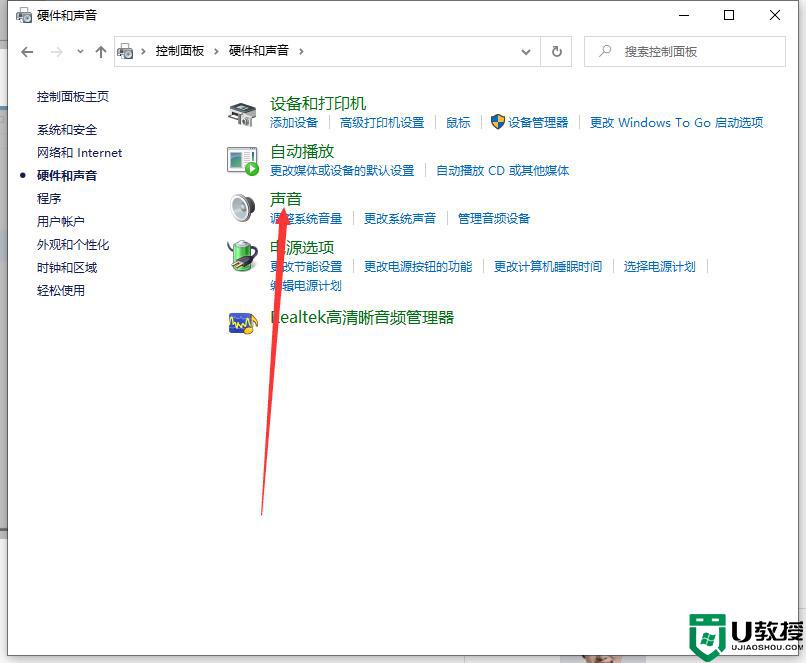
5、右击扬声器后选择启用即可。
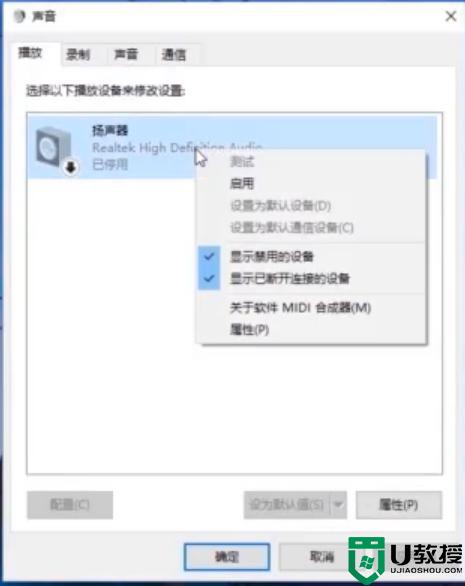
6、还可以“win+r”调出运行窗口,输入命令“services.msc”。
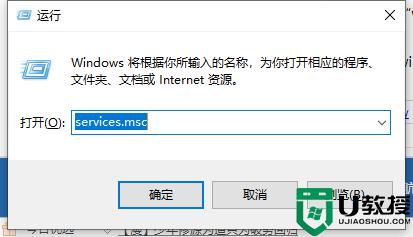
7、找到“windows audio”右击启用即可。
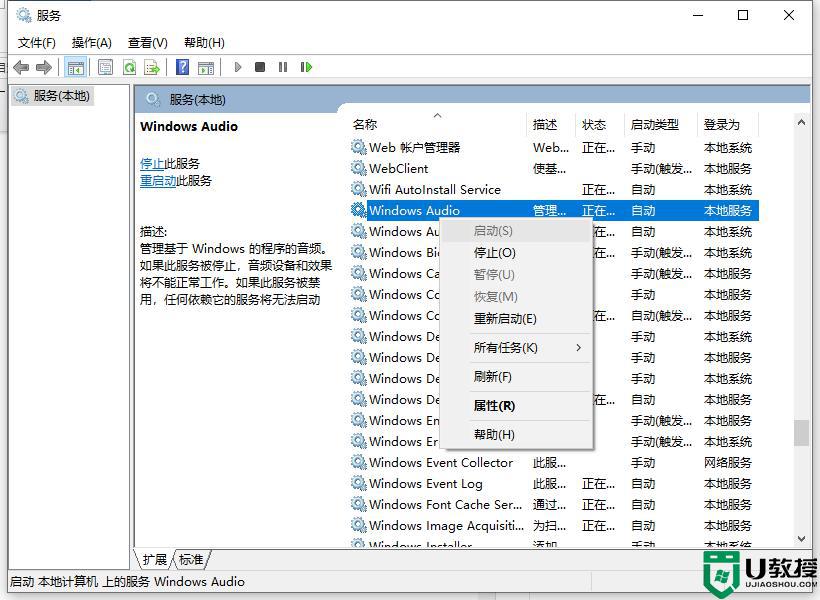
win10电脑没有声音确实是一件很糟心的事情,如果有遇到一样问题,可以及时参考教程来修复。

